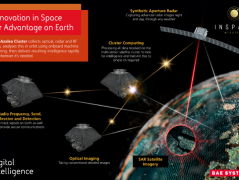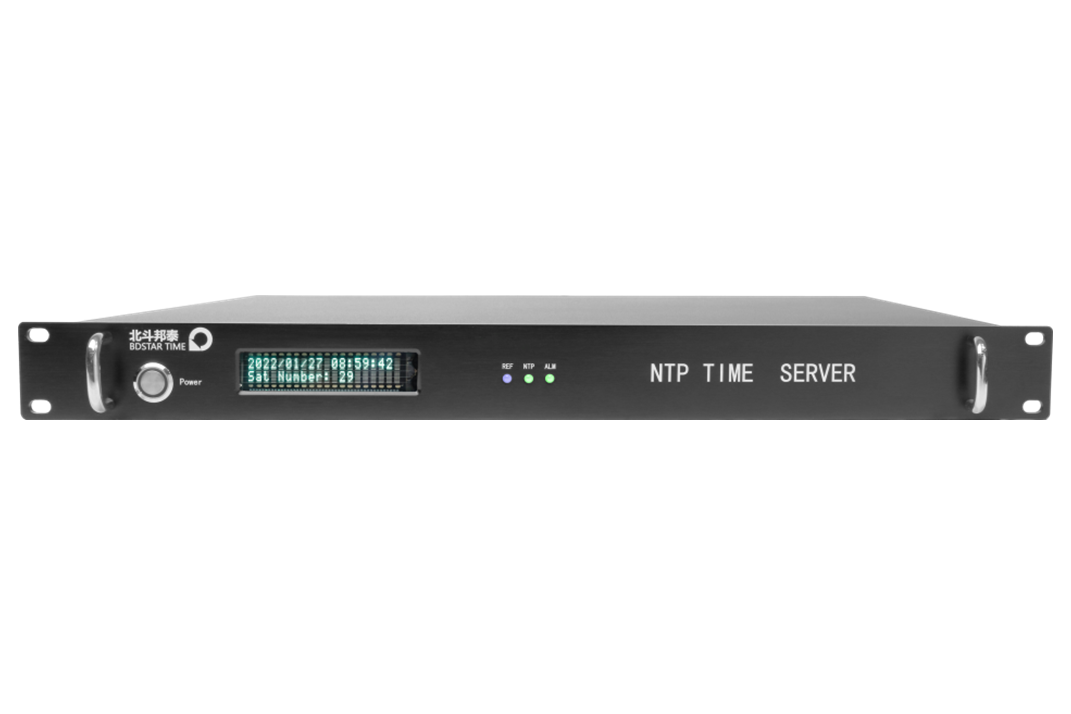无法连接ntp服务器是一个常见的问题,它会导致计算机时间不正确。本文将介绍几种解决方案,以确保您可以成功连接ntp服务器。
1、检查ntp服务器地址和端口
要连接ntp服务器,必须确保您拥有正确的ntp服务器地址和端口。要查找正确的ntp服务器地址和端口,请先检查您的网络连接。您可以通过在命令行界面键入“ping ntp服务器地址” 来测试ntp服务器是否可访问。
如果ntp服务器无法访问,则可能是您的网络配置出现了问题。您可能需要联系网络管理员以解决此问题。如果您无法找到正确的ntp服务器地址和端口,则可以尝试使用在ntp.org网站上提供的公共ntp服务器。
请注意,如果您使用的是防火墙,您可能需要打开防火墙以允许ntp流量通过特定的ntp端口(通常是UDP端口123)。

2、更新您的ntp协议版本
如果您在连接ntp服务器时遇到问题,则可能是由于您正在运行过时的ntp协议版本而导致的。更新您的ntp协议版本可能有助于解决此问题。
您可以通过在操作系统上运行更新程序或手动下载和安装最新版本的ntp协议来更新ntp协议版本。最好在安装新版本的ntp协议之前备份您的计算机,以防出现任何错误。
请注意,不同的操作系统可能需要不同版本的ntp协议。确保您下载了适用于您的操作系统的正确版本。
3、检查您的防火墙设置
如果您的计算机上启用了防火墙,则防火墙设置可能会阻止您连接ntp服务器。您可以通过在防火墙设置中添加ntp作为例外来解决此问题。为了更好地了解防火墙如何配置,请参考操作系统文档或与网络管理员联系。
检查您的防火墙设置时,还应该检查计算机的安全设置。如果安全设置过高,可能会阻止与ntp服务器的连接。请确保您的计算机已正确配置并具有适当的安全级别。
4、检查时间同步设置
如果您的计算机无法连接ntp服务器,则可能需要手动配置计算机的时间同步设置。
您可以通过在控制面板中找到日期和时间设置并选择“Internet时间”选项来执行此操作。在此选项卡上,您应该看到选项来从ntp服务器同步时间。确保已启用该选项并选择一个可用的ntp服务器即可。
如果您的计算机仍然无法连接ntp服务器,则可能需要执行其他调试步骤。如果您无法解决问题,则可以考虑与网络管理员或操作系统供应商联系。
总结:
无法连接ntp服务器可能是由于防火墙设置、ntp协议版本、ntp服务器地址端口或时间同步设置引起的。通过检查这些因素,并更新相关设置,您应该可以解决此问题。如果您无法解决问题,则可能需要与网络管理员或操作系统供应商联系。
上一篇:CentOS7 NTP服务器时间同步失败解决方案 下一篇:电信网络时间同步服务器的作用及原理